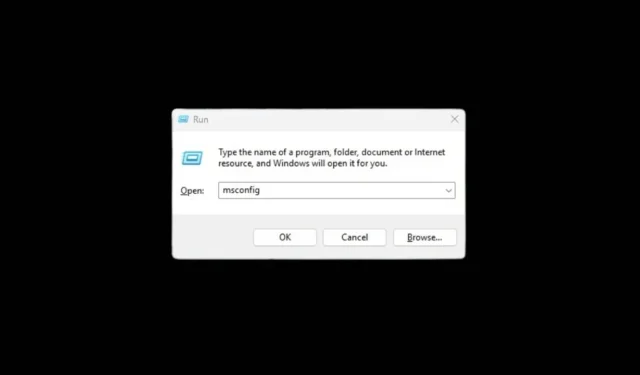
Jei esate tikras „Windows“ gerbėjas, tikriausiai puikiai žinote apie MSCONFIG įrankį. Tai svarbi sistemos priemonė, leidžianti tvarkyti „Windows“ paleisties procesą.
Naudodami MSCONFIG galite rasti, kurios programos paleidžiamos paleidžiant, ir atitinkamai jas įjungti / išjungti. Taip pat galite atlikti švarų įkrovą, pakeisti įkrovos parametrus ir atlikti daug sistemos lygio pakeitimų.
Yra keli būdai pasiekti MSConfig sistemoje „Windows 11“: naudojant komandą RUN, „Windows Search“, komandų eilutę arba „File Explorer“. Štai geriausi būdai, kaip atidaryti „MSConfig“ sistemoje „Windows 11“.
1. Atidarykite „MSConfig“ naudodami „Windows Search“.
Lengviausias būdas atidaryti „MSConfig“ programą „Windows 11“ yra naudojant „Windows“ paiešką. Štai ką reikia padaryti.
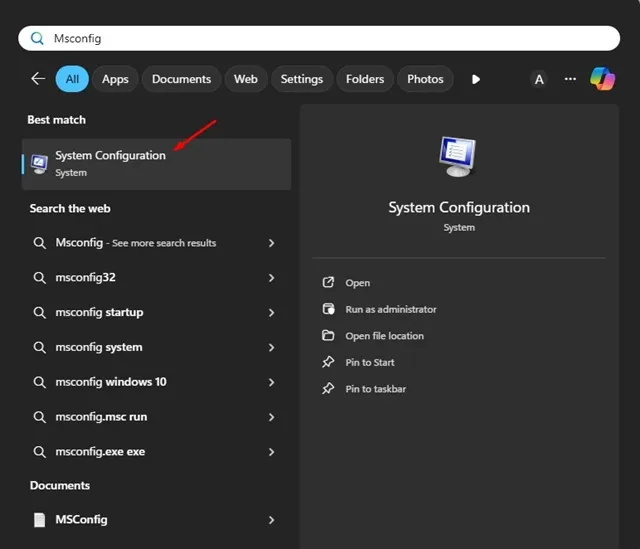
1. Užduočių juostoje spustelėkite mygtuką „Windows Search“. Jei paslėpėte „Windows“ paiešką, paspauskite „Windows“ + S, kad būtų parodytas paieškos meniu.
2. „Windows“ paieškoje įveskite msconfig .
3. Tada atidarykite sistemos konfigūravimo programą iš geriausių atitikties rezultatų sąrašo.
2. Atidarykite MSConfig Windows 11 naudodami RUN
Kitas paprasčiausias būdas atidaryti „MSConfig“ programą „Windows 11“ yra naudoti įrankį Vykdyti. Štai kaip.
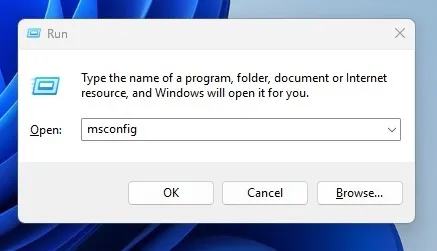
1. Paspauskite klaviatūros klavišą Windows Key + R.
2. Bus atidarytas dialogo langas RUN.
3. Dialogo lange RUN įveskite msconfig ir spustelėkite Gerai.
4. Bus atidaryta „Windows 11“ sistemos konfigūravimo priemonė.
3. Paleiskite „MSConfig“ sistemoje „Windows 11“ naudodami komandų eilutę
Jei esate profesionalus vartotojas, norėsite paleisti MSConfig įrankį naudodami komandų eilutę. Norėdami tai padaryti, atlikite šiuos veiksmus.
1. „Windows 11“ paieškoje įveskite komandų eilutę. Tada dešiniuoju pelės mygtuku spustelėkite komandų eilutę ir pasirinkite Vykdyti kaip administratorių .
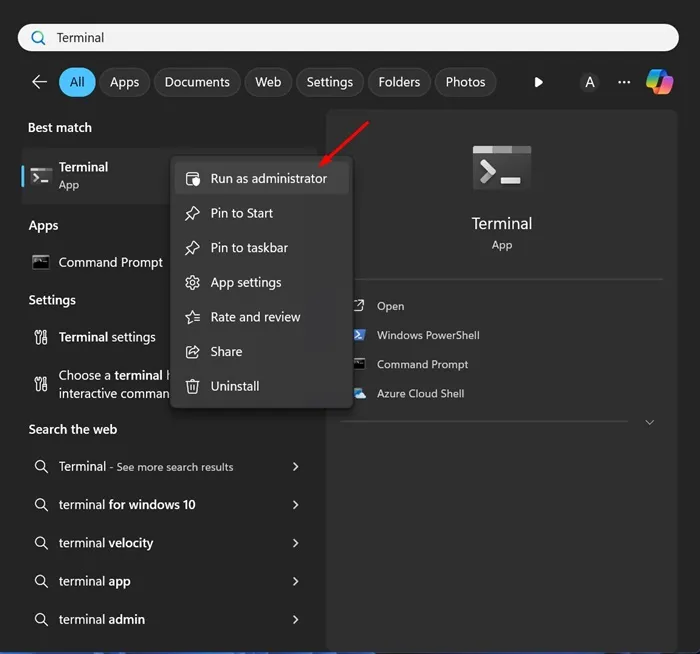
2. Atsidarius komandų eilutei įveskite msconfig ir paspauskite Enter.
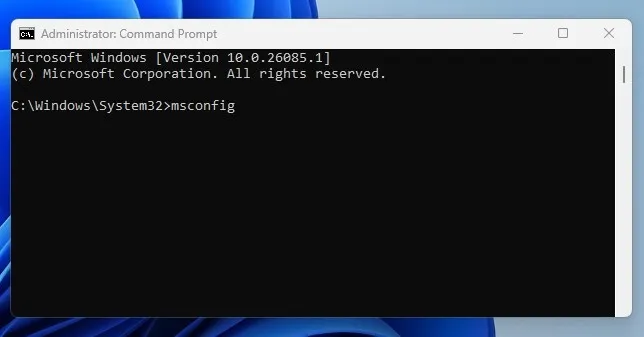
3. Komandinė eilutė iškart paleis sistemos konfigūravimo priemonę.
4. Paleiskite MSConfig paslaugų programą naudodami File Explorer
Jei negalite pasiekti „MSConfig“ paslaugų programos aukščiau nurodytais metodais, galite išbandyti šį. Norint paleisti MSConfig per File Explorer, reikia naršyti sistemos 32 aplanką ir paleisti failą msconfig.exe.
1. „Windows 11“ kompiuteryje atidarykite „File Explorer“.
2. Tada eikite į šį kelią:
C:\Windows\System32
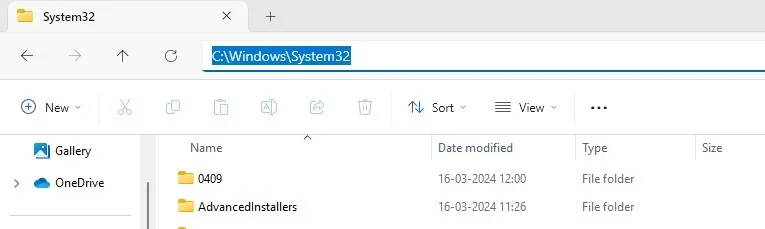
3. Šiame kelyje rasite daug failų ir aplankų. Raskite ir dukart spustelėkite failą msconfig.exe .
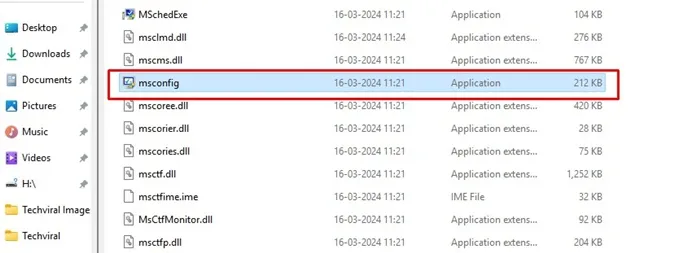
4. Jūsų kompiuteryje bus paleista sistemos konfigūravimo programa.
Tai yra keturi būdai, kaip paleisti „MSConfig“ arba „System Configuration“ paslaugų programą „Windows 11“. Jei reikia daugiau pagalbos, praneškite mums komentaruose. Be to, jei šis vadovas jums naudingas, pasidalykite juo su kitais.


Parašykite komentarą